Windows 7 시스템 다운로드 사이트를 선택하는 방법
최근 많은 사용자들이 Win 7 시스템을 다운로드하기 위해 Windows 7 시스템 다운로드 사이트를 찾고 있습니다. 인터넷에서 검색한 결과 많은 다운로드 도구가 있지만 선택하는 방법을 모릅니다. 내가 사용하고 있는 Win 7 시스템을 다운로드하세요. 소프트웨어 권장 사항은 모든 사람과 공유됩니다. 와서 살펴보세요.
Windows 7 시스템 다운로드 사이트:
1. 여기 편집자가 추천한 것도 제가 현재 사용하고 있는 것입니다. Magic Pig 원클릭 재설치 시스템 소프트웨어는 작동이 간단하고 편리하며 빠릅니다. 이해하기 매우 쉽습니다. 이제 막 시작한 컴퓨터 초보자에게 적합합니다. 공식 웹사이트 주소: http://www.mofazhu.com
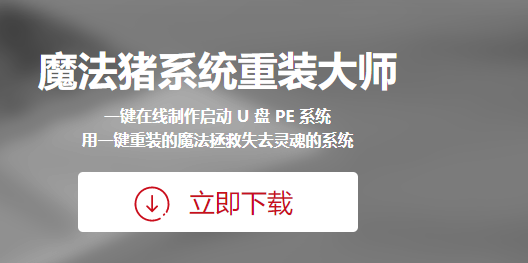
2. 설치가 완료되면 소프트웨어를 열고 설치해야 하는 Windows 7 시스템을 선택한 다음 "이 시스템 설치"를 선택합니다.
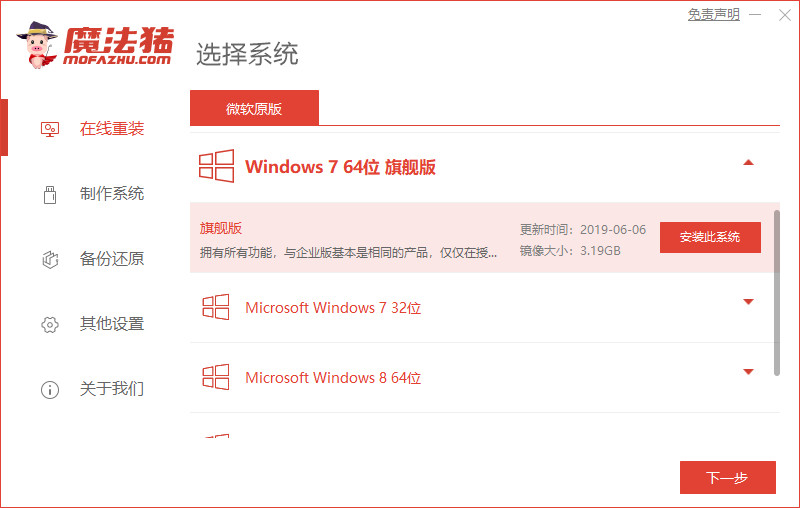
3. 시스템 이미지 파일과 드라이버 장비 다운로드를 시작합니다. 다운로드가 완료될 때까지 인내심을 갖고 기다립니다.
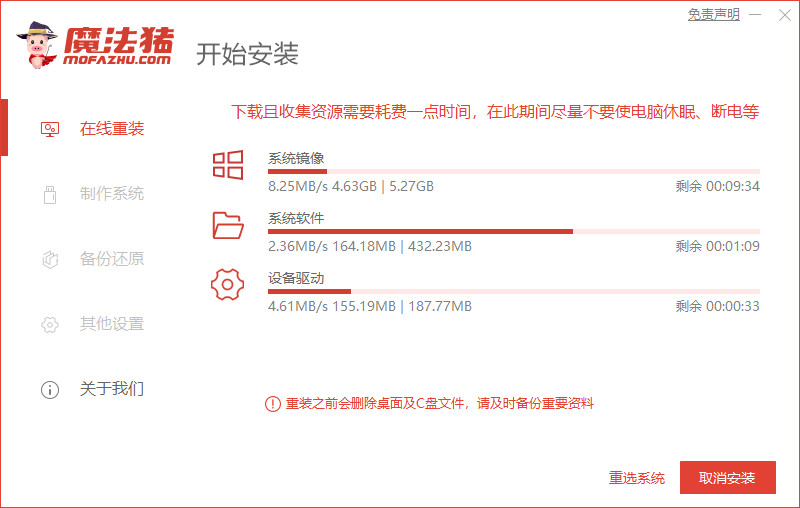
4. 다운로드가 완료되면 메시지에 따라 "지금 다시 시작"버튼을 클릭하여 컴퓨터 작업을 다시 시작합니다.
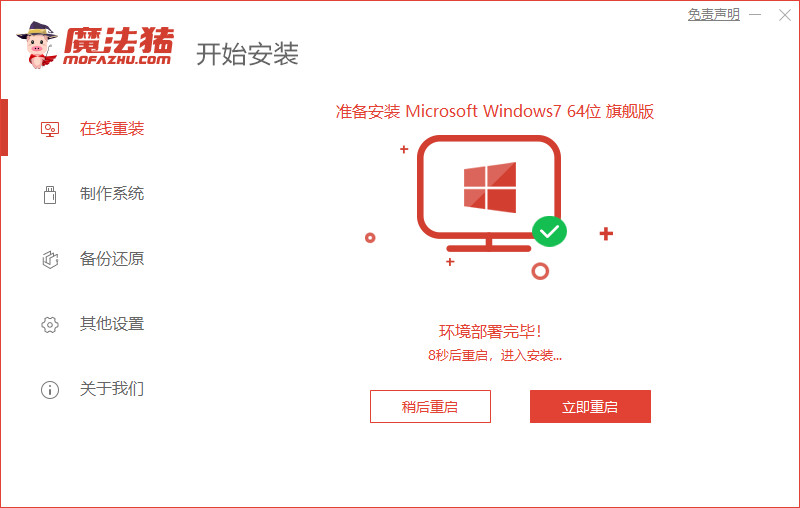
5. 다시 시작하고 시작 항목 페이지에 들어갈 때 두 번째 옵션을 선택하여 PE 시스템에 들어갑니다.
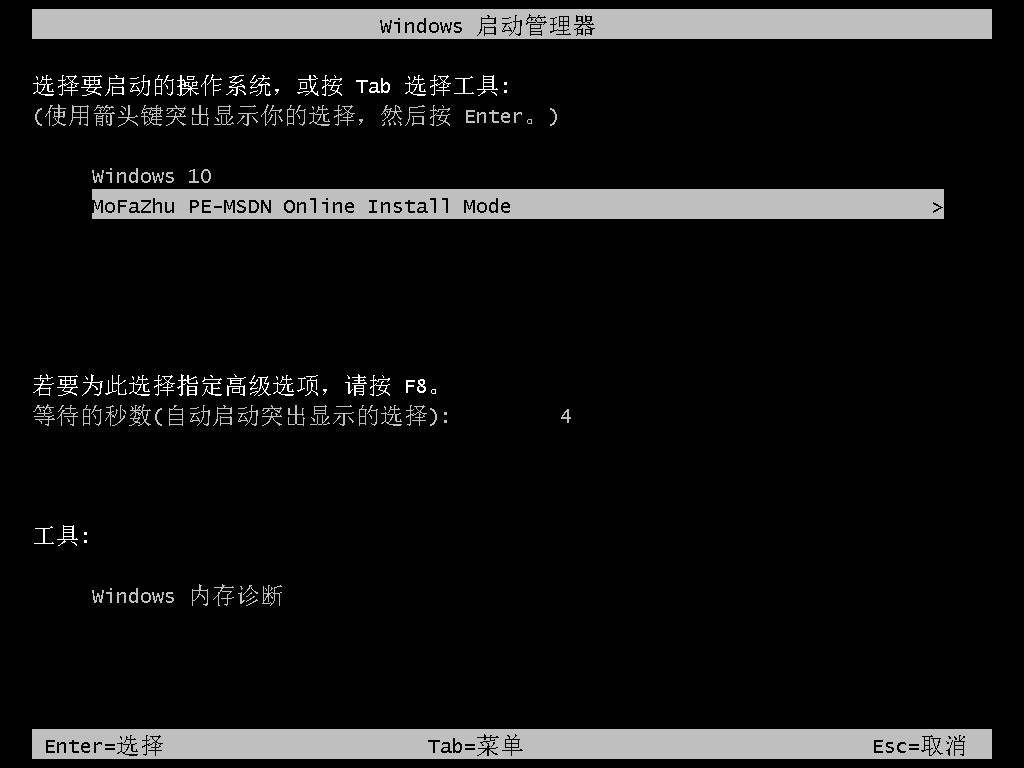
6. 바탕 화면을 연 후 Magic Pig 설치 도구를 클릭하고 방금 다운로드한 시스템을 선택하고 자동 설치를 시작합니다.
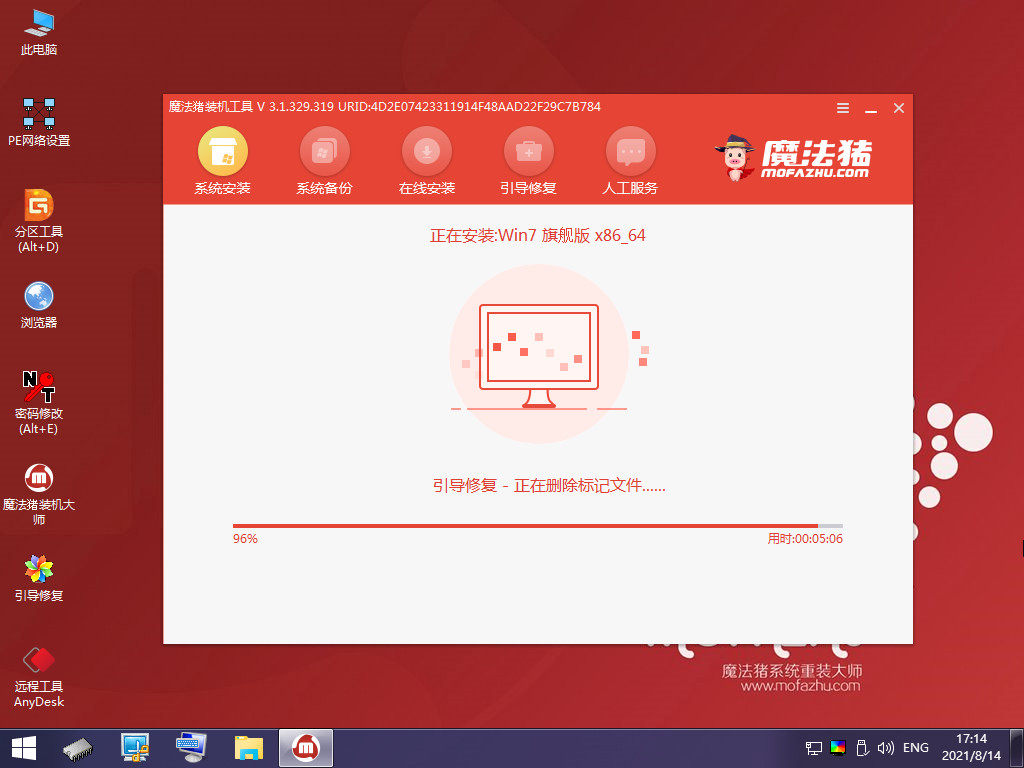
7. 지금은 수동 작업이 필요하지 않으며 설치가 완료될 때까지 기다리면 됩니다. 설치가 완료된 후 페이지에서 "지금 다시 시작" 버튼을 다시 클릭하세요.
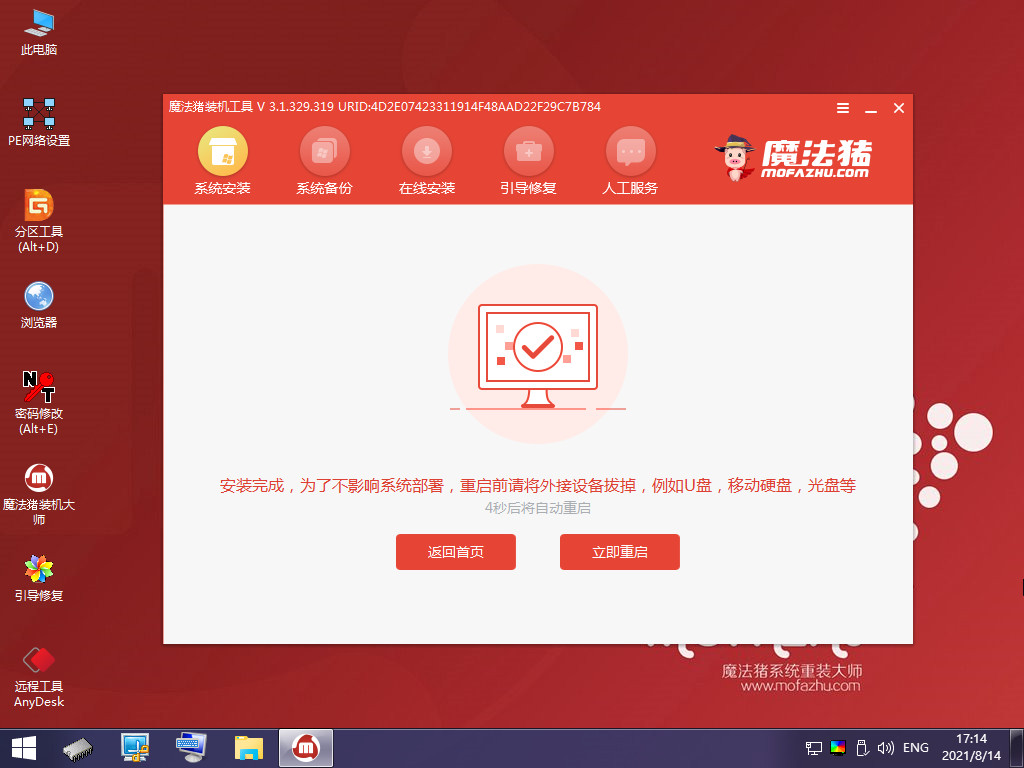
8. 재부팅 후 새 시스템 페이지로 진입하시면 설치가 완료되어 새 시스템을 사용하실 수 있습니다.

위 내용은 windows7 시스템 다운로드 사이트 내용인데, 모두에게 도움이 되었으면 좋겠습니다.
위 내용은 Windows 7 시스템 다운로드 사이트를 선택하는 방법의 상세 내용입니다. 자세한 내용은 PHP 중국어 웹사이트의 기타 관련 기사를 참조하세요!

핫 AI 도구

Undresser.AI Undress
사실적인 누드 사진을 만들기 위한 AI 기반 앱

AI Clothes Remover
사진에서 옷을 제거하는 온라인 AI 도구입니다.

Undress AI Tool
무료로 이미지를 벗다

Clothoff.io
AI 옷 제거제

AI Hentai Generator
AI Hentai를 무료로 생성하십시오.

인기 기사

뜨거운 도구

메모장++7.3.1
사용하기 쉬운 무료 코드 편집기

SublimeText3 중국어 버전
중국어 버전, 사용하기 매우 쉽습니다.

스튜디오 13.0.1 보내기
강력한 PHP 통합 개발 환경

드림위버 CS6
시각적 웹 개발 도구

SublimeText3 Mac 버전
신 수준의 코드 편집 소프트웨어(SublimeText3)

뜨거운 주제
 7338
7338
 9
9
 1627
1627
 14
14
 1352
1352
 46
46
 1265
1265
 25
25
 1210
1210
 29
29
 Deepseek 웹 버전 공식 입구
Mar 12, 2025 pm 01:42 PM
Deepseek 웹 버전 공식 입구
Mar 12, 2025 pm 01:42 PM
국내 AI Dark Horse Deepseek은 글로벌 AI 산업에 충격을 주면서 강력하게 증가했습니다! 1 년 반 동안 단지 설립 된이 중국 인공 지능 회사는 무료 및 오픈 소스 모형 인 DeepSeek-V3 및 DeepSeek-R1에 대해 글로벌 사용자로부터 광범위한 칭찬을 받았습니다. DeepSeek-R1은 이제 OpenAIO1의 공식 버전과 비교할 수있는 성능으로 완전히 출시되었습니다! 웹 페이지, 앱 및 API 인터페이스에서 강력한 기능을 경험할 수 있습니다. 다운로드 방법 : iOS 및 Android 시스템을 지원하면 사용자가 App Store를 통해 다운로드 할 수 있습니다. Deepseek 웹 버전 공식 입구 : HT
 심층적 인 검색 DeepSeek 공식 웹 사이트 입학
Mar 12, 2025 pm 01:33 PM
심층적 인 검색 DeepSeek 공식 웹 사이트 입학
Mar 12, 2025 pm 01:33 PM
2025 년 초, 국내 AI "Deepseek"은 놀라운 데뷔를했습니다! 이 무료 및 오픈 소스 AI 모델은 OpenAI의 O1의 공식 버전과 비교할 수있는 성능을 가지고 있으며 웹 측, 앱 및 API에서 완전히 출시되어 iOS, Android 및 웹 버전의 다중 터미널 사용을 지원합니다. DeepSeek 공식 웹 사이트 및 사용 지침의 심도있는 검색 : 공식 웹 사이트 주소 : https://www.deepseek.com/using 웹 버전 : 위의 링크를 클릭하여 DeepSeek 공식 웹 사이트를 입력하십시오. 홈페이지에서 "대화 시작"버튼을 클릭하십시오. 먼저 사용하려면 휴대폰 확인 코드와 함께 로그인해야합니다. 로그인 한 후 대화 인터페이스를 입력 할 수 있습니다. DeepSeek은 강력하고 코드를 작성하고 파일을 읽고 코드를 만들 수 있습니다.
 DeepSeek의 바쁜 서버 문제를 해결하는 방법
Mar 12, 2025 pm 01:39 PM
DeepSeek의 바쁜 서버 문제를 해결하는 방법
Mar 12, 2025 pm 01:39 PM
DeepSeek : 서버와 혼잡 한 인기있는 AI를 처리하는 방법은 무엇입니까? 2025 년 핫 AI로서 DeepSeek은 무료이며 오픈 소스이며 OpenAIO1의 공식 버전과 비교할 수있는 성능을 가지고 있으며, 이는 인기를 보여줍니다. 그러나 높은 동시성은 서버 바쁜 문제를 가져옵니다. 이 기사는 이유를 분석하고 대처 전략을 제공합니다. DeepSeek 웹 버전 입구 : https://www.deepseek.com/deepseek 서버 바쁜 이유 : 높은 동시 액세스 : DeepSeek의 무료 및 강력한 기능은 동시에 많은 사용자를 유치하여 과도한 서버로드를 초래합니다. 사이버 공격 : DeepSeek은 미국 금융 산업에 영향을 미친다 고보고되었습니다.



